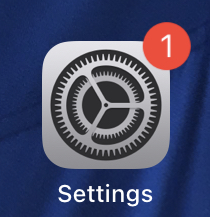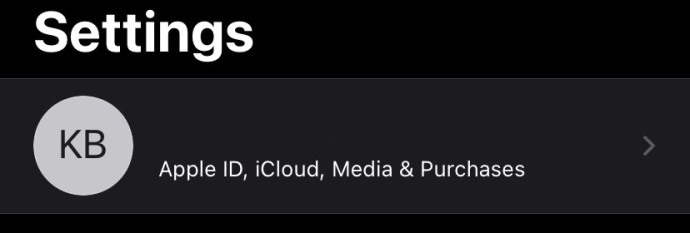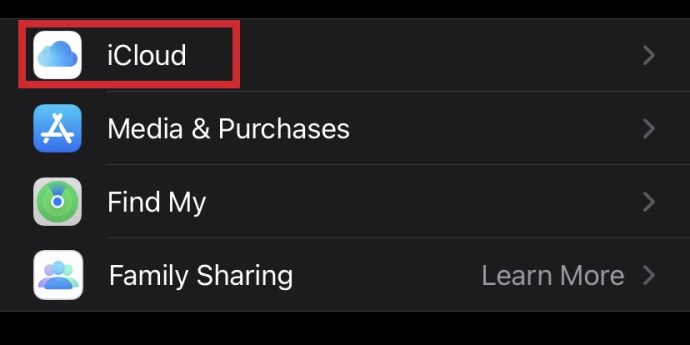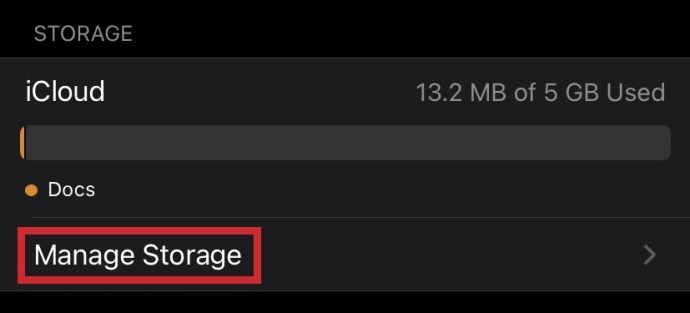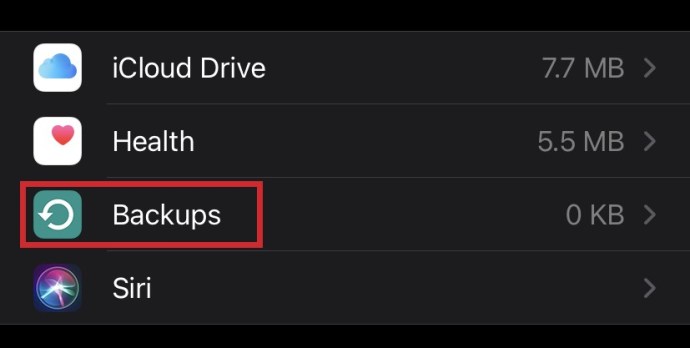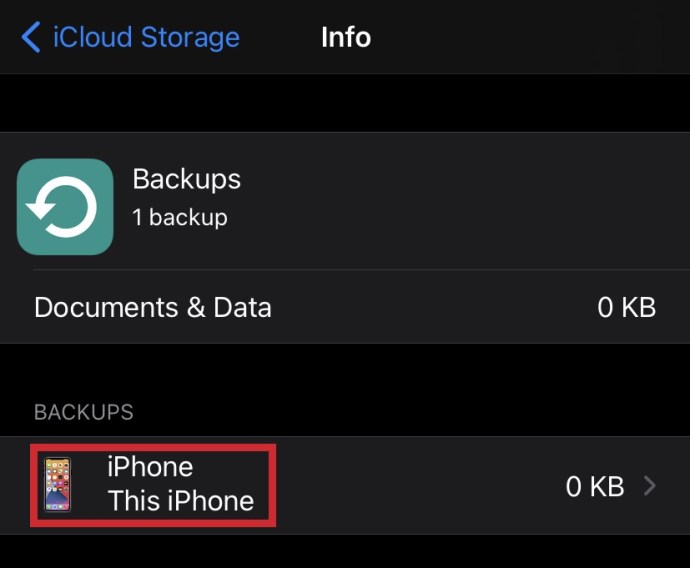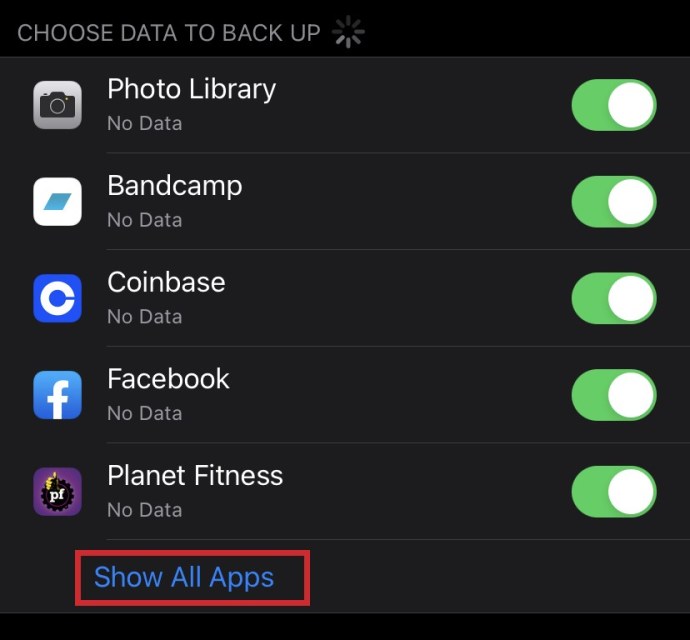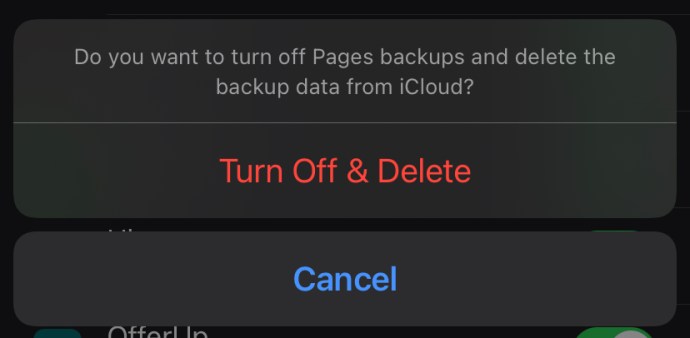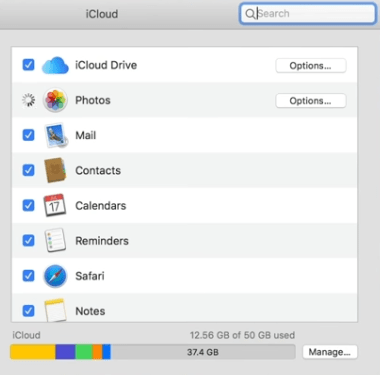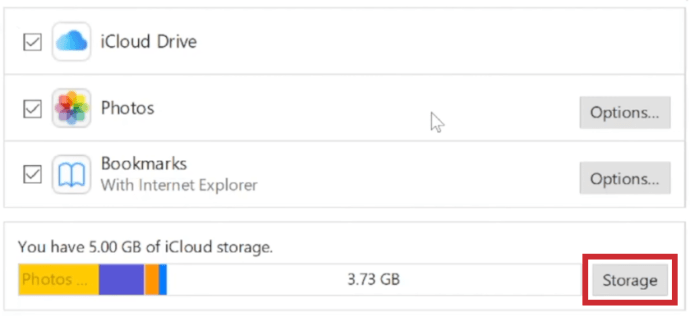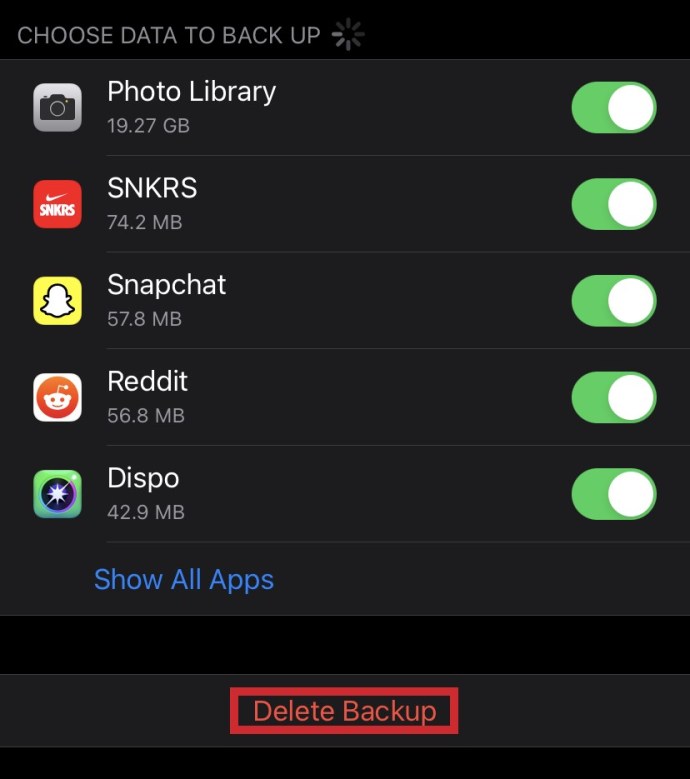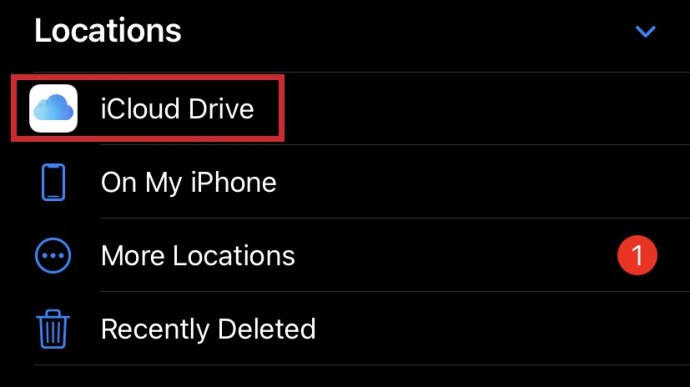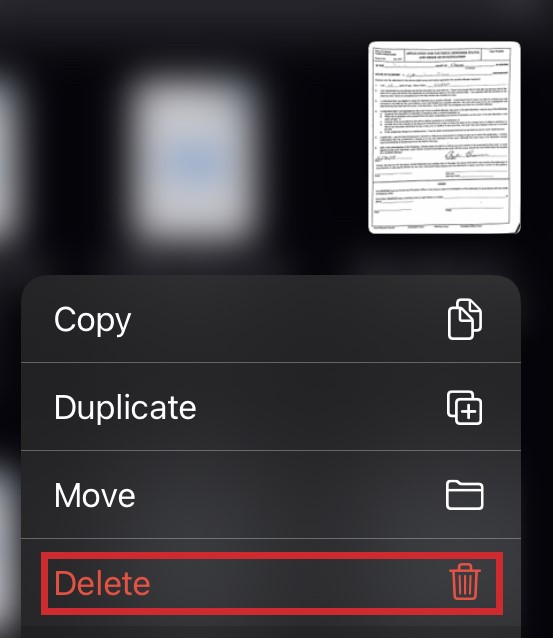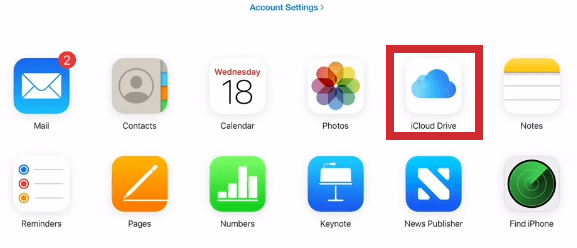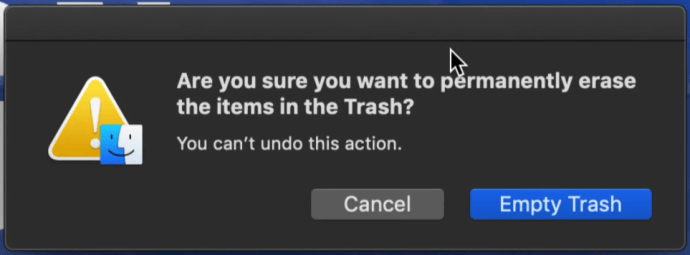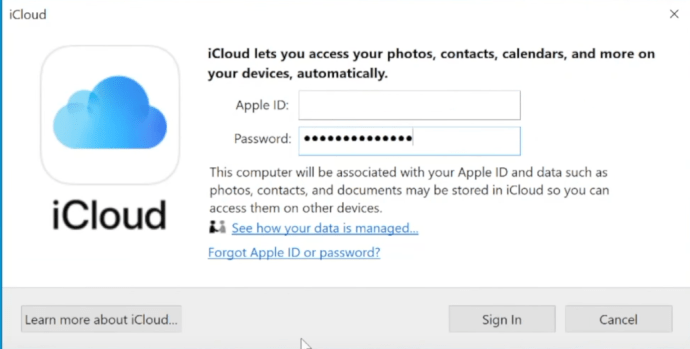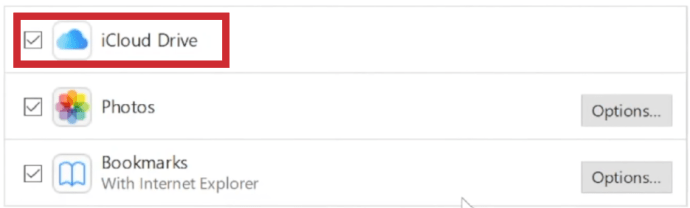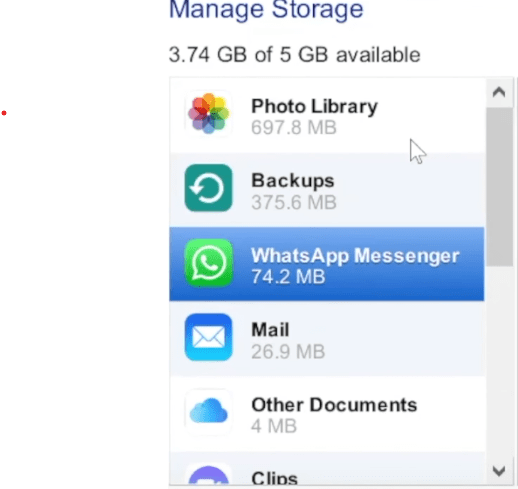„iCloud“ yra „Apple“ patentuota debesų saugyklos ir skaičiavimo paslauga. Jį nemokamai gali naudoti visi „Apple“ įrenginių naudotojai, tačiau jo talpa yra ribota. Tinkamas „iCloud“ paskyros tvarkymas yra geriausias būdas užtikrinti, kad visada būtų laisvos vietos, jei norite išsaugoti failus debesyje. Atsižvelgiant į tai, pateikiame keletą patarimų ir gudrybių, kaip atlaisvinti vietos „iCloud“.
Tvarkykite savo programų atsargines kopijas
„iCloud“ atsarginės kopijos funkcija automatiškai įkelia svarbią informaciją į debesį. Nors tai užtikrina, kad nė vienas iš jūsų svarbių failų nebus netyčia prarastas, dėl to jūsų „iCloud“ saugykla taip pat gali greitai prisipildyti. Daugelyje „iOS“ programų automatinis atsarginis kopijavimas įjungtas pagal numatytuosius nustatymus, net ir tose, kurių nebenaudojate. Norėdami pasirinkti, kurioms programoms leidžiama prieiti prie atsarginės kopijos funkcijos, atlikite šiuos veiksmus:
- „iOS“ įrenginyje eikite į „Nustatymai“.
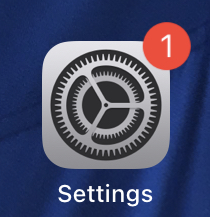
- Bakstelėkite savo profilio pavadinimą.
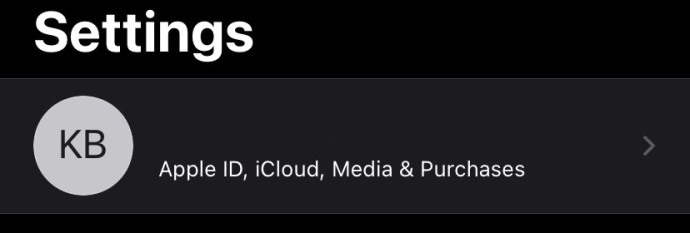
- Ieškokite „iCloud“ meniu ir bakstelėkite jį.
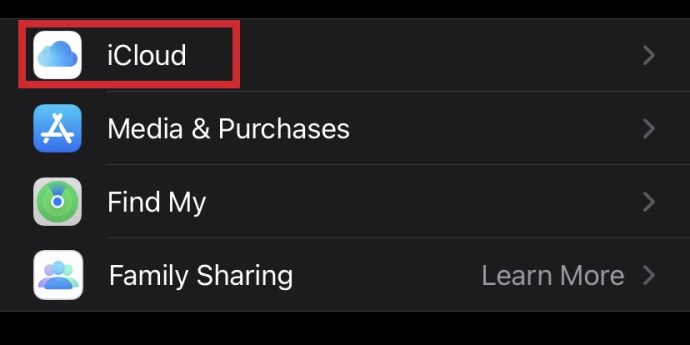
- Bakstelėkite Tvarkyti saugyklą
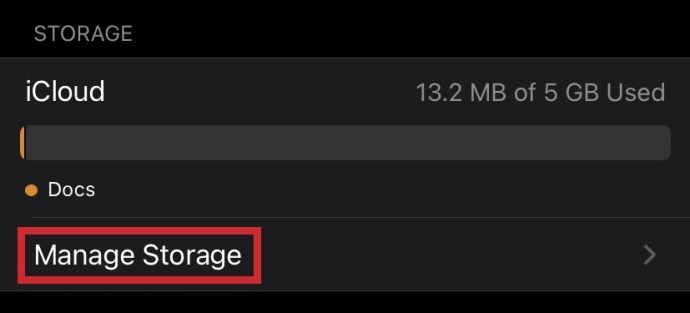
- Tada bakstelėkite Atsarginės kopijos.
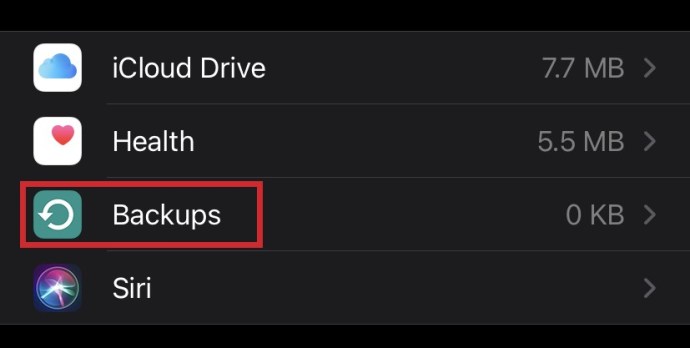
- Raskite šiuo metu naudojamo įrenginio pavadinimą ir bakstelėkite jį.
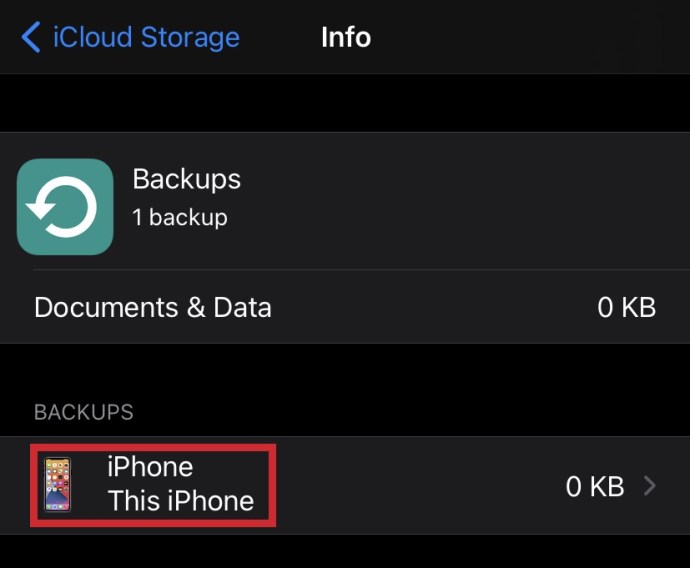
- Meniu turėtų būti rodomas programų, kurios šiuo metu naudoja atsarginio kopijavimo funkciją, sąrašas. Jei ne, pasirinkite Rodyti visas programas. Pasirinkite programas, kurių atsarginės kopijos nenorite kurti.
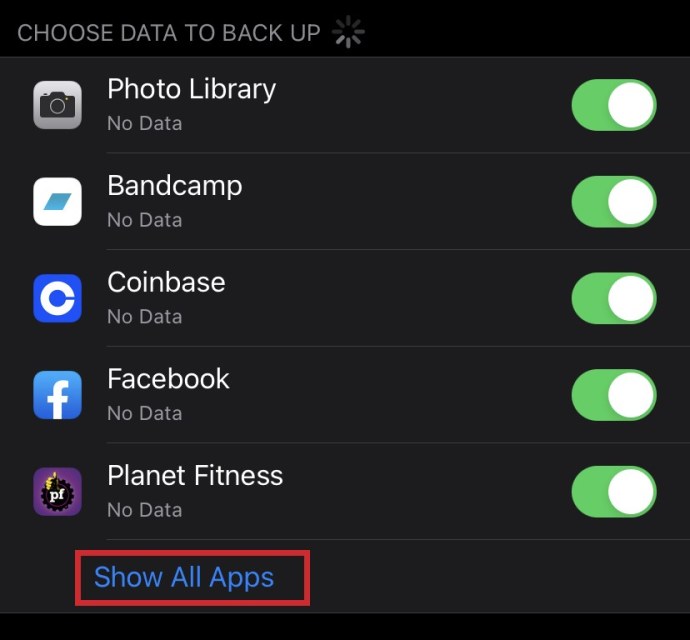
- Bakstelėkite Išjungti ir ištrinti. Tai išjungs tos konkrečios programos atsargines kopijas ir ištrins visus failus, kurių atsargines kopijas ji sukūrė debesyje. Tačiau atminkite, kad kai kurių programų atsarginių kopijų kūrimo funkcijų išjungti negalima.
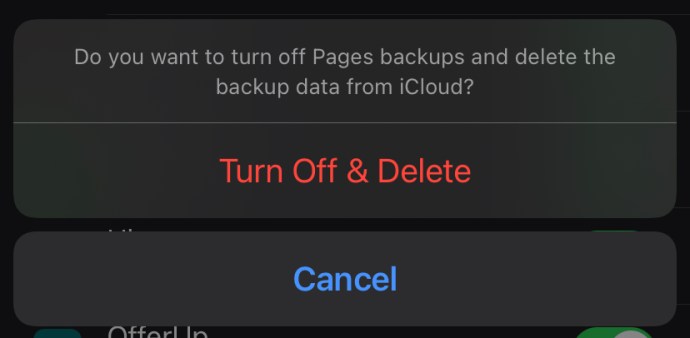
Įrenginio atsarginių kopijų ištrynimas

Ankstesniame meniu taip pat galite ištrinti visas atsargines įrenginių kopijas, kurių nebeturite arba iš tikrųjų nenaudojate. „iCloud“ perkelia iš vieno „iOS“ įrenginio į kitą ir yra įjungtas pagal numatytuosius nustatymus. Visa tai galima valdyti iš dabartinio telefono, „iMac“ ar net kompiuterio per „iCloud“, skirtą „Windows“.
- Jei naudojate iOS įrenginį, eikite į meniu Tvarkyti saugyklą vadovaudamiesi anksčiau pateiktomis instrukcijomis.
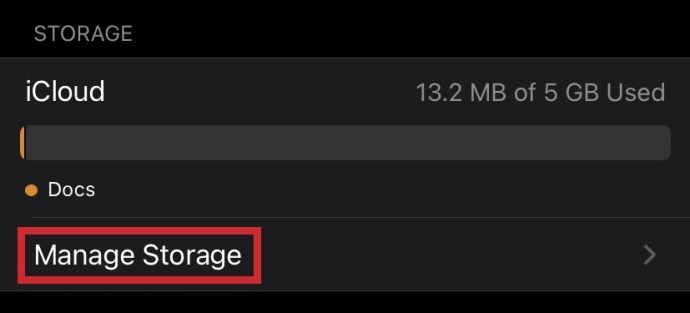
- Jei naudojate iMac, spustelėkite Apple meniu, pasirinkite System Preferences, savo Apple ID, tada raskite ir spustelėkite iCloud.
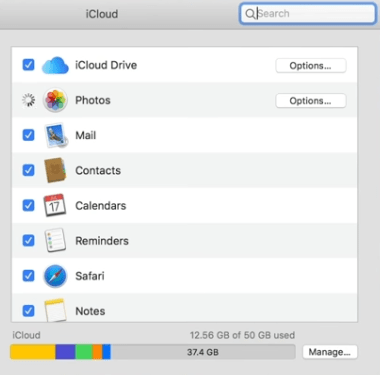
- Jei naudojate kompiuterį, atidarykite „iCloud“, skirtą „Windows“, tada meniu pasirinkite „Saugykla“.
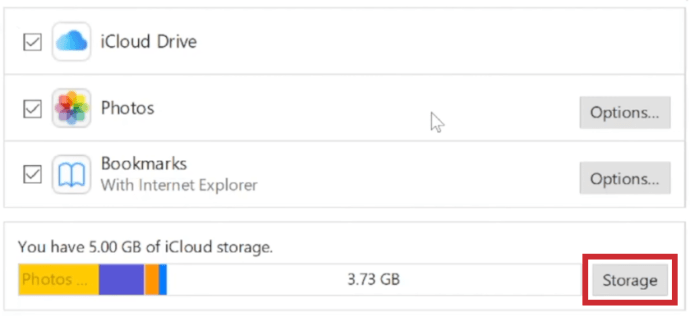
- Visuose įrenginiuose iš pasirinkimų pasirinkite Atsarginės kopijos.
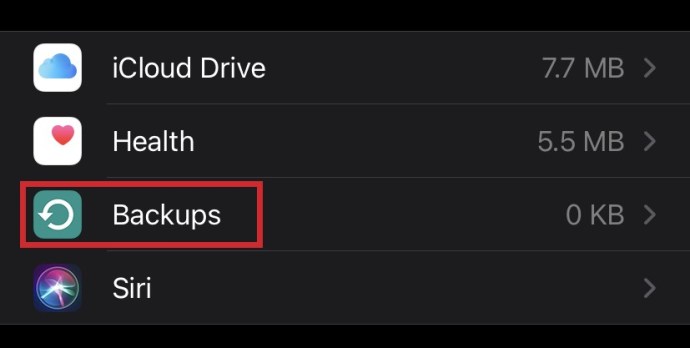
- Pasirinkite įrenginį, kurio atsargines kopijas norite ištrinti, tada spustelėkite arba bakstelėkite jį.
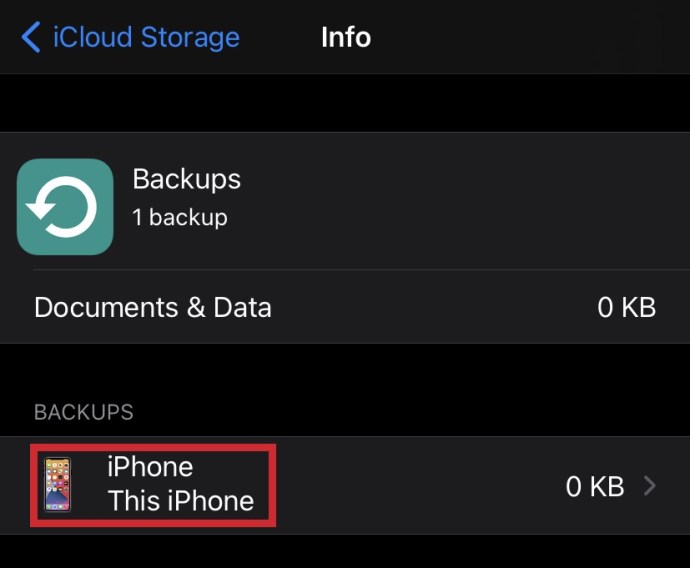
- Spustelėkite Ištrinti atsarginę kopiją. Jei prašoma patvirtinimo, dar kartą spustelėkite Ištrinti.
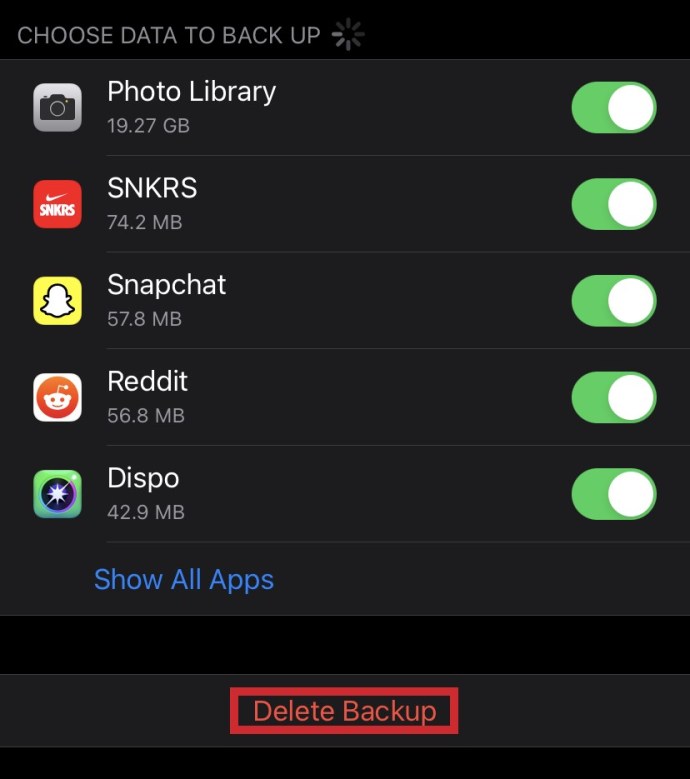
Ištrynus įrenginio atsarginę kopiją, iš debesies pašalinami ne tik visi tam įrenginiui būdingi duomenys, bet ir automatiškai išjungiama „iCloud Backup“ funkcija. Jei norite vėl naudoti atsarginę kopiją tame įrenginyje, turėsite jį vėl įjungti. Norėdami įjungti „iCloud“ atsarginę kopiją, eikite į įrenginio nustatymus, spustelėkite savo profilį ir bakstelėkite „iCloud“.

Nuotraukų tvarkymas
„iCloud“ nuotraukų funkcija, skirta „iOS“, išsaugo nuotraukas visuose registruotuose įrenginiuose vienoje saugojimo vietoje. Tai reiškia, kad visais jūsų įrenginiais padarytos nuotraukos įkeliamos į jūsų „iCloud“ paskyrą. Norėdami sumažinti užimamą vietą, perkelkite nuotraukas į kompiuterį arba išjunkite automatinį atsarginį kopijavimą, pasirinkę parinktį Atsarginės kopijos meniu dalyje Tvarkyti saugyklos nustatymus, kaip aprašyta aukščiau.
Taip pat galite pasirinkti ištrinti atskiras nuotraukas ar vaizdo įrašus, eidami į nuotraukų programą, bakstelėdami Visos nuotraukos, pasirinkdami vieną ar daugiau vaizdų, tada bakstelėkite Šiukšliadėžė.
„iCloud Photos“ ištrintas nuotraukas sulaiko 30 dienų, jei persigalvotumėte arba jei nuotrauką ištrynėte per klaidą. Jei norite nedelsdami ištrinti šias nuotraukas visam laikui, eikite į skirtuką Albumai, atidarykite Neseniai ištrinti, pasirinkite vaizdą ir palieskite Ištrinti. Jei tikrai norite visam laikui ištrinti šiuos vaizdus, jūsų bus paprašyta patvirtinti. Taip pat galite atkurti vaizdus iš šio meniu pasirinkę parinktį Atkurti.
Failų ir aplankų ištrynimas „iCloud“ diske
Taip pat galite tvarkyti failus, įkeltus į „iCloud“ paskyrą, tvarkydami juos naudodami programą „Failai“ telefone, „iMac“ arba „iCloud“, skirtą „Windows“ kompiuteryje.
- Jei naudojate iOS mobilųjį įrenginį, šią parinktį galite pasiekti:
1. Atidarykite programą Failai ir bakstelėkite Naršyti.

2. Meniu dalyje Vietos bakstelėkite iCloud Drive, tada bakstelėkite Pasirinkti, kai būsite paraginti.
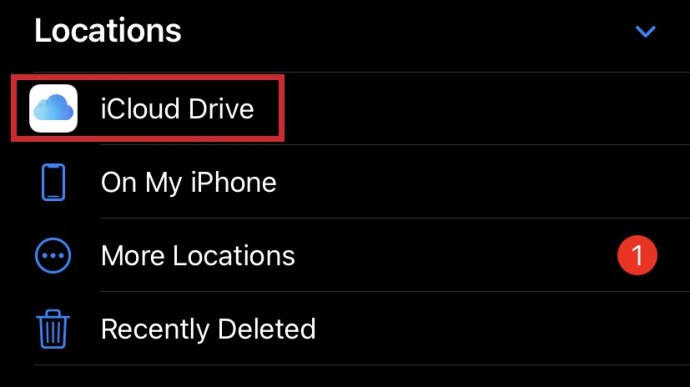
3. Pasirinkite failus ar aplankus, kuriuos norite pašalinti, tada bakstelėkite Šiukšliadėžė.
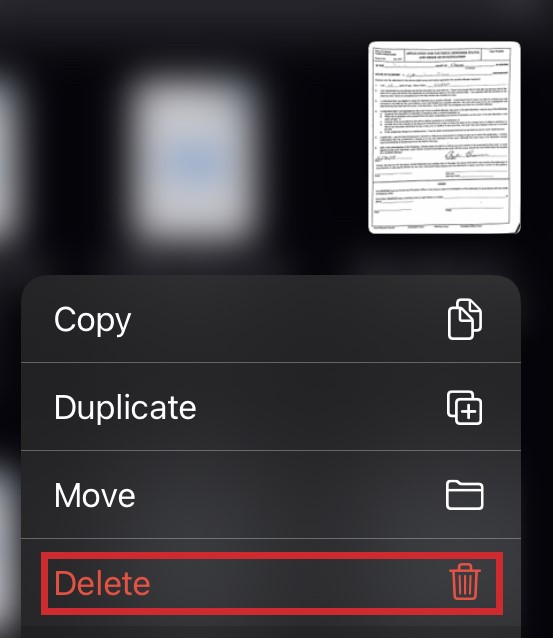
Kaip ir naudojant „iCloud Photos“, ištrinti failai bus saugomi 30 dienų, jei norėsite juos atkurti. Norėdami jas ištrinti iš karto, grįžkite į Vietos, bakstelėkite Neseniai ištrinta, tada bakstelėkite Pasirinkti. Pasirinkite failus, kuriuos norite pašalinti visam laikui, tada bakstelėkite Ištrinti. Arba taip pat galite pasirinkti Atkurti, kad atkurtumėte šiuos failus.
- Jei naudojate „iMac“, galite lengvai ištrinti failus ir aplankus:
1. Atidarykite Finder, tada suraskite iCloud Drive aplanką.
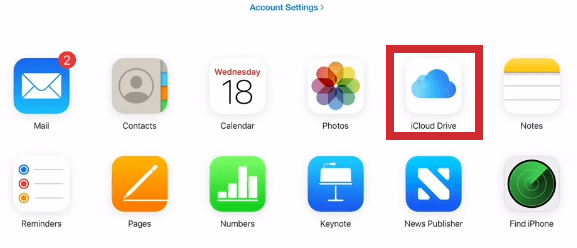
2. Galite perkelti failus iš šio aplanko į kitus savo iMac aplankus, kad pašalintumėte jį iš debesies arba toliau vilktumėte
juos į šiukšliadėžę.

3. Jei norite pašalinti šiuos failus visam laikui, atidarykite Šiukšliadėžę, dešiniuoju pelės mygtuku spustelėkite failą ir spustelėkite Ištrinti nedelsiant.
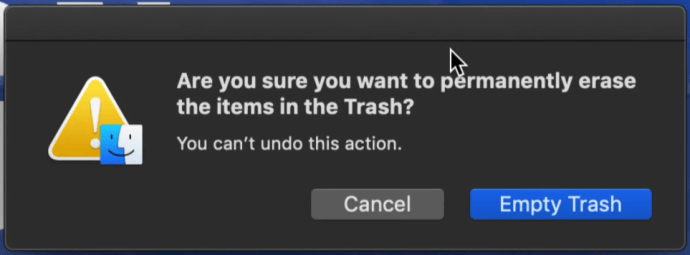
- Jei naudojate „Windows“ įrenginį, galite tęsti:
1. Atidarykite „iCloud“, skirtą „Windows“, tada prisijunkite.
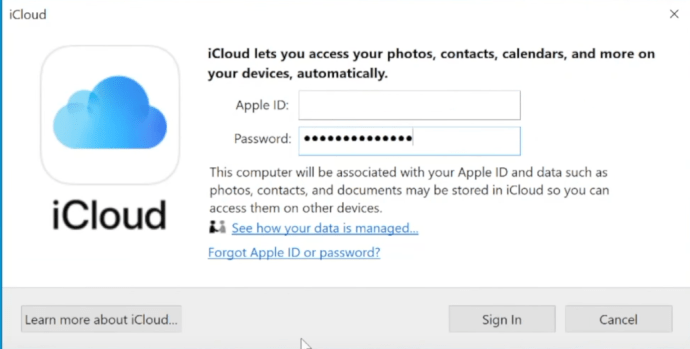
2. Įjunkite „iCloud Drive“, jei jis dar neįjungtas.
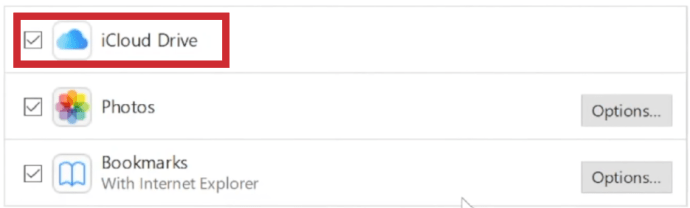
3. Atidarykite iCloud Drive aplanką, tada pasirinkite ir ištrinkite turinį, kurį norite ištrinti.
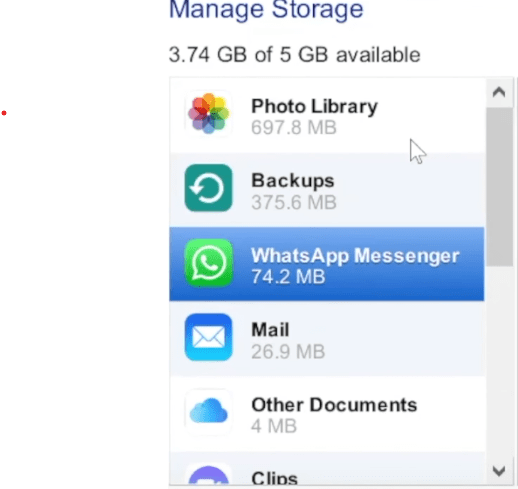
Lengva atkūrimo funkcija

„iCloud“ funkcija, skirta „iOS“, leidžia lengvai bendrinti ir atkurti failus tarp jums priklausančių įrenginių. Šis įrenginių ryšys reiškia, kad jį galima greitai užpildyti, ypač jei turite kelis įrenginius, kurie naudojasi viena paskyra. Tvarkydami duomenis, kuriuos įkeliate į debesį, visada turėsite svarbių failų saugyklos vietos.
Ar žinote kitų patarimų ir gudrybių, kaip atlaisvinti vietos „iCloud“? Pasidalykite savo mintimis toliau pateiktame komentarų skyriuje.